
Мазмұны:
- Автор John Day [email protected].
- Public 2024-01-30 10:26.
- Соңғы өзгертілген 2025-01-23 14:51.

Ұялы телефонның батареясы таусылып қалса да, телефонға қоңырау шалу, мәтінді жіберу немесе контактілерге кіру үшін USB қосқышы алмайтынша телефонды қайта қосуға болмайды. Телефонды іске қосу немесе батареяны зарядтау үшін.
Жаңа телефонды алуды күтудің орнына немесе егер біз батыл болсақ, телефонды бөліп алып, телефонға зақым келтірместен микро usb хабын ауыстырамыз.
Сізге сәттілік, мен сізге USB кабелін қалай ажырату керектігін және телефонды қосу мен батареяны зарядтау үшін электр сымдарын қолдануды көрсетемін.
1 -қадам: Сізге қажет нәрсені жинаңыз
Бұл нұсқаулықта мен келесі элементтерді қолданамын.
1) Micro USB кабелі - бұл деректер кабелі болуы мүмкін немесе маңызды емес
2) Сым кескіштер мен стрипперлер жұбы
3) Сандық мультиметр - бұл міндетті емес, бірақ ұсынылады
4) Сізге USB хабы бұзылған ұялы телефон қажет болады
2 -қадам: кабельді дайындаңыз

Енді мен сізге mirco usb адаптерін кабельден ажыратуды сұраймын. Айта кету керек, бұл компьютерге қосылатын ұшы емес, кішкене ұшы. Телефонға қосылатын ұшын кесіңіз.
Сіз кескен сымның ұшынан шамамен 3 дюйм. Қара сыртқы қаптау сымын алып тастаңыз. Мен шешкен сым фольга өзегіне оралған бұралған жіптер болды, онда 3 сымның ортасында көбірек сым бар. Барлық түсті сым мен фольганы ажыратыңыз, осылайша 3 түсті кабель ғана жабысып қалады. Сондықтан суреттегі кабельде менде бар сияқты.
3 -қадам: Полярлықты тексеріңіз
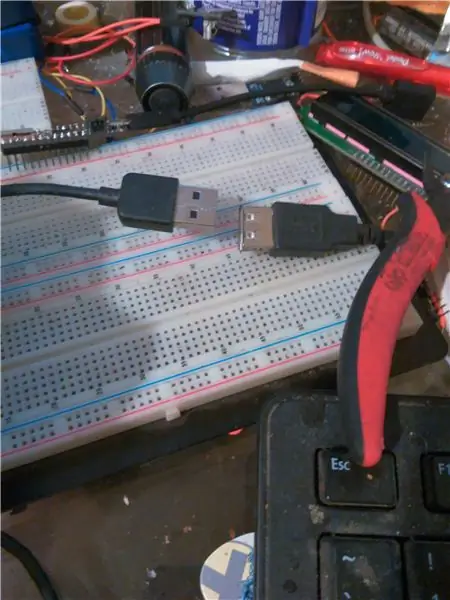

Енді сіз USB кабелін қуат көзіне қосуыңыз керек, енді мультиметрді пайдаланып, кабельдердің қайсысы екенін анықтағыңыз келеді. Ақ сымды оң зондқа, ал қызыл сымды теріс зондқа бекітіңіз. Бұл сіздің мультиметрде 5 вольт өтпейінше зондтарға сым тигізгенде керісінше болуы мүмкін.
Егер сізде мультиметр болмаса, сіз 2 -қадамға өтіп, шырын алғанша сымның арасына ауыса аласыз
4 -қадам: мақсатты ұялы телефонды орнатыңыз

Енді сіз қосқыңыз келетін құрылғыны алыңыз. Мен ұялы телефонымды ұялы телефонмен суретке түсіре алмайтынымды түсіндім, сондықтан мен мұны қалай жасау керектігін сөзбен сипаттаймын. Мен ұялы телефонның артқы қақпағын алып, батареяны шығарып алып, бір рет суретке түсіремін.
Батарея терминалдарын батареядан қараңыз. Біз іздейтін 2 болуы керек + және -
Бұл аккумулятордың оң және теріс терминалдары.
Енді USB кабелін мұқият алып, оң және теріс сымдарды табыңыз.
Қамырды терминалдар кіріп кетпес үшін ішінара бөлімге салыңыз.
Батареядағы оң терминал мен телефондағы оң терминалдың арасына оң сымды өте мұқият салыңыз. Теріс жағынан дәл солай жасаңыз. Мақсат - батареядағы + және - терминалдар мен телефондағы терминалды контактілер арасындағы сымдарды алу.
Сымдардың дұрыс контактілер арасында және бір -біріне немесе басқа контактілерге тиіп кетпеуін қадағалаңыз. Батареяны орнына қойып, телефонды қуатпен қамтамасыз етуге болады.
Егер сізде сұрақтар туындаса, менің https://www.vermontinternetdesign.com веб -сайтына кіріңіз немесе фейсбукінде болыңыз
Ұсынылған:
Сынған желдеткішті түзету (нашар жол): 5 қадам

Сынған желдеткішті түзету (нашар жол): Сәлеметсіздерме, бәріне, мен осылайша күрделі, бірақ тиімді әдіспен алған желдеткішті қалай жөндедім! Сіз бағалайсыз деп үміттенемін, егер солай болса, маған қандай да бір сайыста дауыс беріңіз! Рахмет сен
Құлаққаптың сынған ұясын түзету: 3 қадам

Құлаққаптың сынған ұясын түзету: мен телефонның құлаққаптары неше рет үзілгенін айта алмаймын. Одан да жаманы, олар менің ноутбугімнің ішінде қалып қойды! Бұл жақында менің досыммен болды, сондықтан мен ойлағаннан да жиі болуы мүмкін деп ойладым. Бүгін мен сізге қалай тыныш болатыныңызды көрсетемін
Әуежай ядросының дүрбелеңі бар IBook G4 сынған мәселелерін түзету: 4 қадам

IBook G4-тің аэропорттық ядролық ақаулармен мәселелерін шешу: Барлығына сәлем! Ақырында мен нұсқаулық жасауға тұрарлық нәрсені жасадым :-) Сіз осындасыз, себебі сіздің жақсы iBook Mac OS 10.4 жаңартылғаннан кейін біртүрлі әрекет ете бастады. 8 -ден 10.4.9 -ға дейін. Сіз әрқашан алатындай етіп
Құралдарсыз немесе белгілерсіз USB хабын түзету: 8 қадам

Құралдарсыз немесе белгілерсіз USB хабын түзетіңіз: Мен бірінші нұсқаулықта оңай нәрсені таңдадым, usb хабын ағашқа құралсыз немесе сызаттарсыз бекітіңіз. Жалғастырмас бұрын, грамматикалық қателерді кешіріңіз, менің күнделікті өмірде ағылшын тілінде сөйлеуге мүмкіндігім жоқ. Бұл алынбалы түзету
IPhone 3g -де үйдің сынған түймесін түзету: 3 қадам

IPhone 3g -де сынған үй түймесін түзету: Бүгін мен үй түймесі жұмыс істемейтінін білдім. Мен телефонды ұзақ уақыт бойы ұстадым, ол суға батып кетті, сондықтан мен алмадан жаңасын ала алатыныма күмәнім бар, контрацепцияға бірнеше ай ғана қалды
